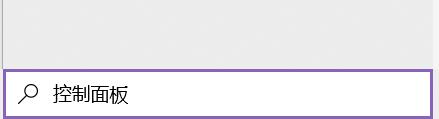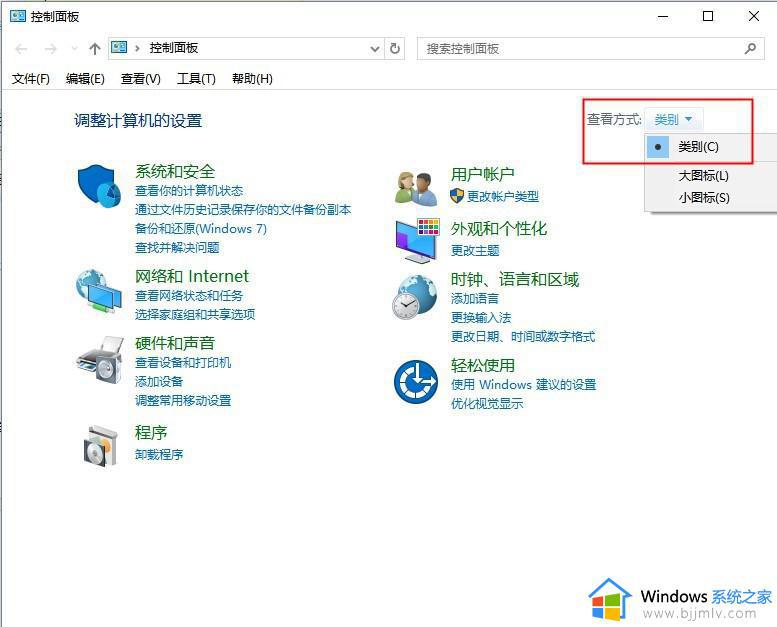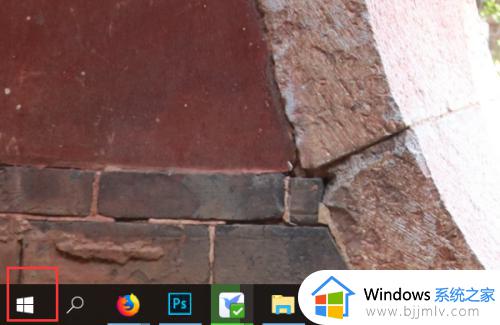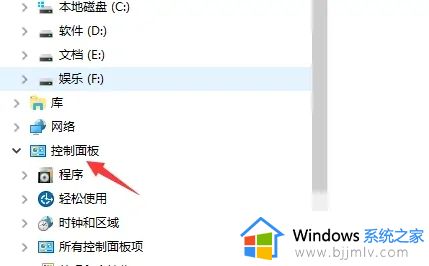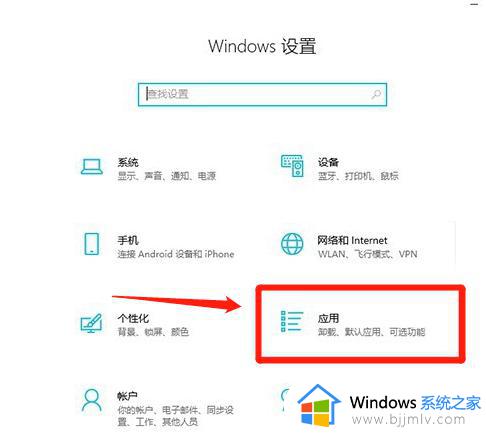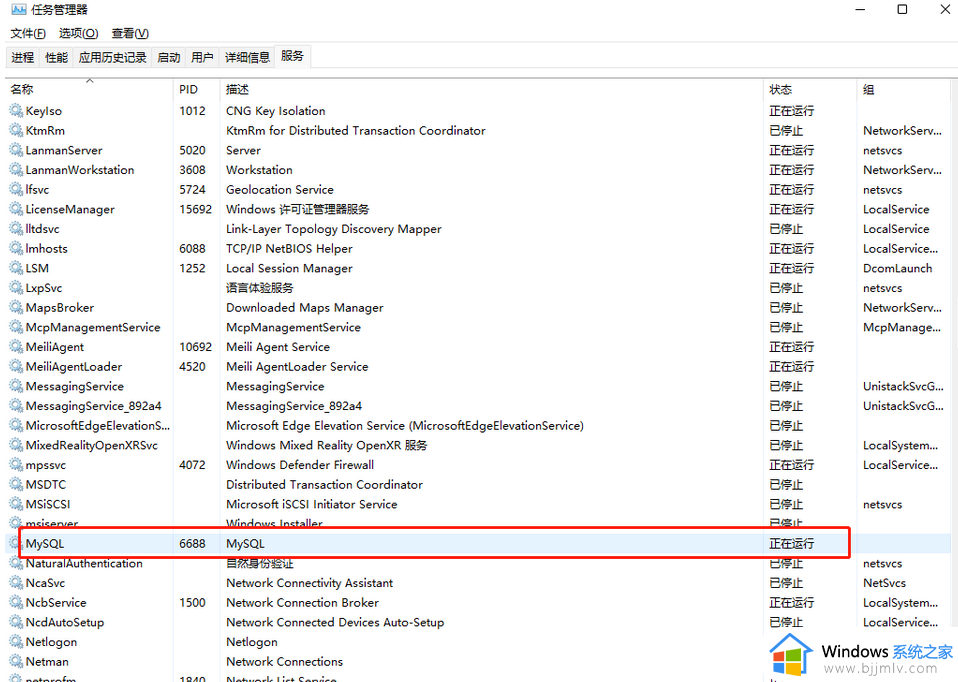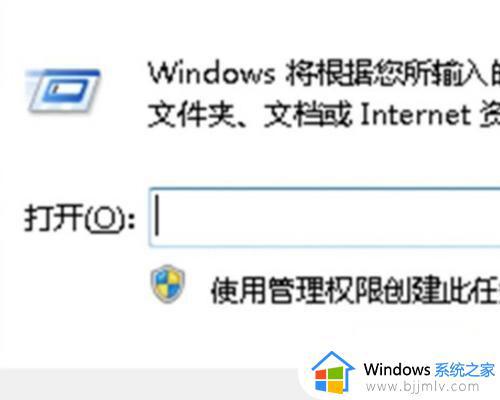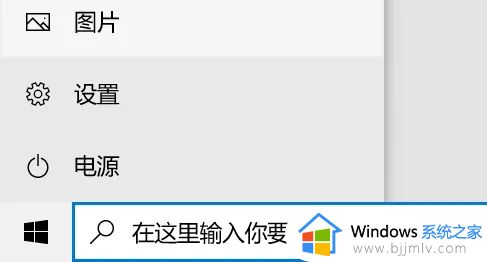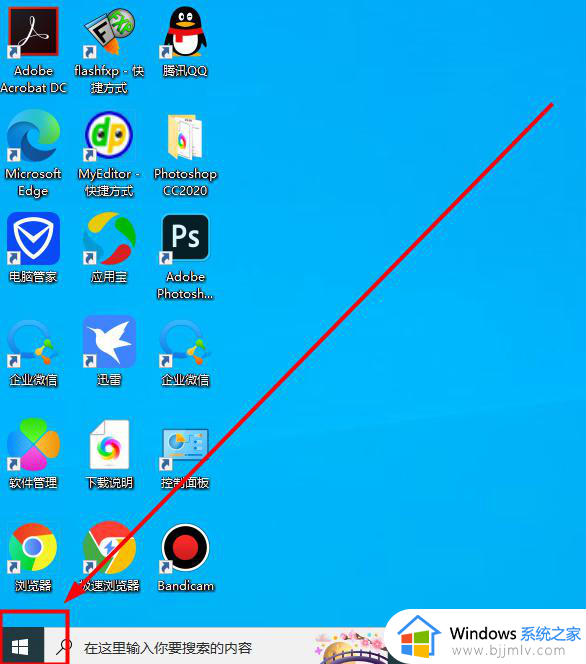如何将cad卸载干净win10 win10怎么把cad2010卸载干净
更新时间:2023-12-20 10:26:44作者:runxin
cad2010作为一款非常经典的图形绘制工具,很多用户在使用win10系统办公的时候,也难免需要用到这款软件,然而当用户想要将win10电脑安装的cad2010卸载时,却总是会出现cad2010卸载不干净的问题,对此win10如何将cad卸载干净呢?接下来小编就来教大家win10怎么把cad2010卸载干净,一起来看看吧。
具体方法如下:
1、首先右键点击屏幕左下角的开始按钮,如图所示。
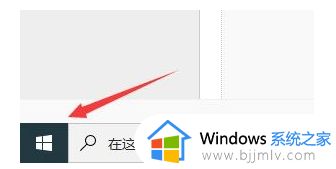
2、找到最上方的“应用和功能”
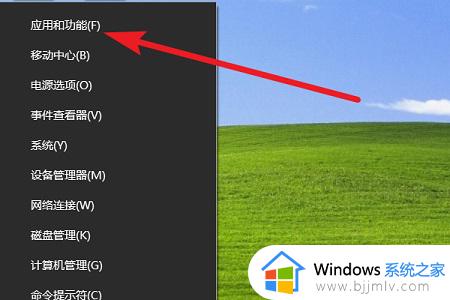
3、在其中将autodesk相关软件全部卸载。
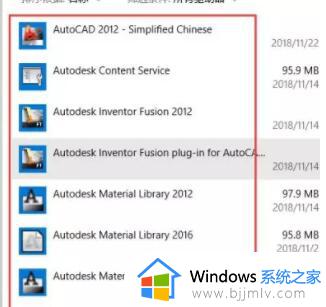
4、卸载完成后还是右键点击开始按钮,打开“运行”
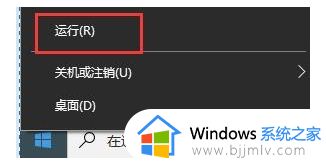
5、输入“regedit”,点击”确定“
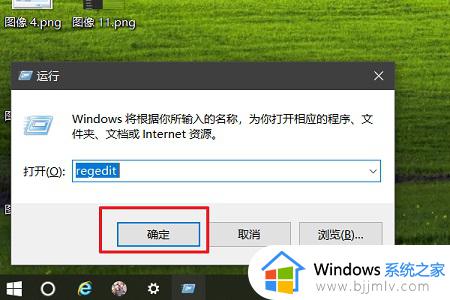
6、根据图示方法找到”Autodesk“文件夹,将它删除。
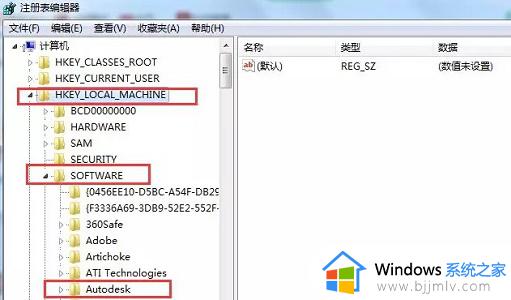
7、删除完成后再次打开运行,输入”%temp%“,点击”确定“
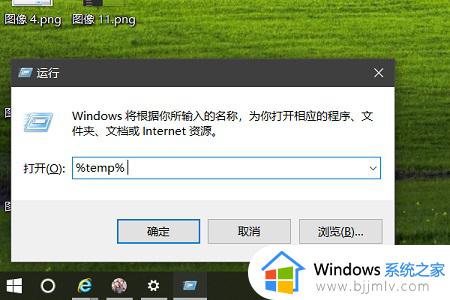
8、然后将文件夹中的文件全部删除就可以了。
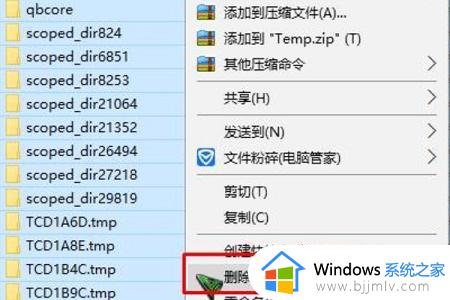
上述就是小编告诉大家的win10怎么把cad2010卸载干净所有步骤了,还有不清楚的用户就可以参考一下小编的步骤进行操作,希望本文能够对大家有所帮助。